Olá prezado, sim é possível realizar o backup do programa de aplicação que está em execução no CLP. Para isso, é necessário que o responsável pelo programa que foi carregado no equipamento habilite e configure este recurso previamente no controlador. Justamente por se tratar de uma segurança para quem desenvolve e cria aplicações baseadas nos controladores da HI Tecnologia (temos diversos clientes que são integradores e fabricantes de máquinas).
Para que consiga fazer o upload/backup do programa, siga os passos seguintes:
Fazendo o upload do projeto no sistema de arquivos do controlador…
1) Estabelecer a conexão com o controlador.
2) Abrir o projeto de aplicação a ser carregado.
3) Clicar em
Ferramentas >> Sistema de arquivo >> Salva o projeto corrente na mídia do equipamento.
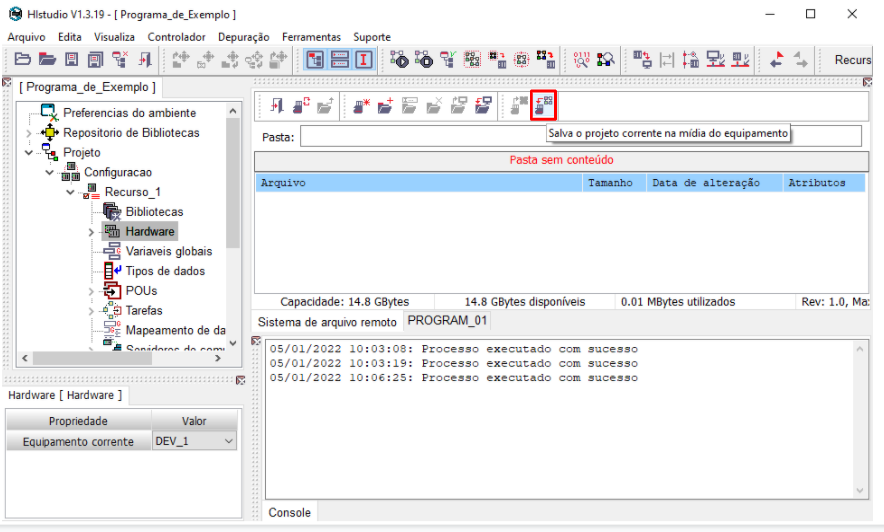
- Salva o projeto corrente na mídia do equipamento.PNG (187.24 KiB) Viewed 21254 times
4) O programa de aplicação será salvo, em forma de backup, no Sistema de Arquivos do controlador.
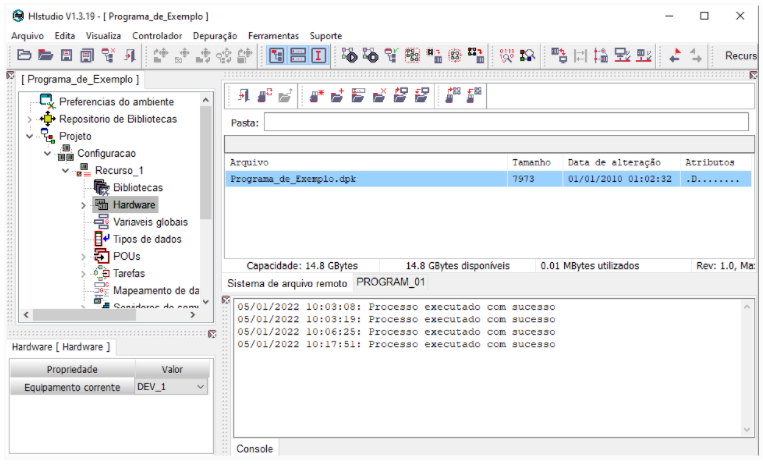
- Arquivo Salvo.PNG (152.91 KiB) Viewed 21252 times
Após realizar os procedimentos descritos acima, o backup deste respectivo projeto poderá ser feito a qualquer momento. Ou seja, a partir de agora, será possível extrair o projeto que está rodando no CLP e abri-lo na interface de programação.
---------------------------------------------------------------------------------------------------------------------------------------------------------------------------------------------------------------------------------------------------------------------------
Fazendo o backup do projeto que está salvo no sistema de arquivos do controlador…
1) Clicar em
Ferramentas >> Sistema de arquivo
2) Selecionar o projeto que deseja e
clicar em >> Copia e opcionalmente abre o projeto selecionado na mídia do equipamento.
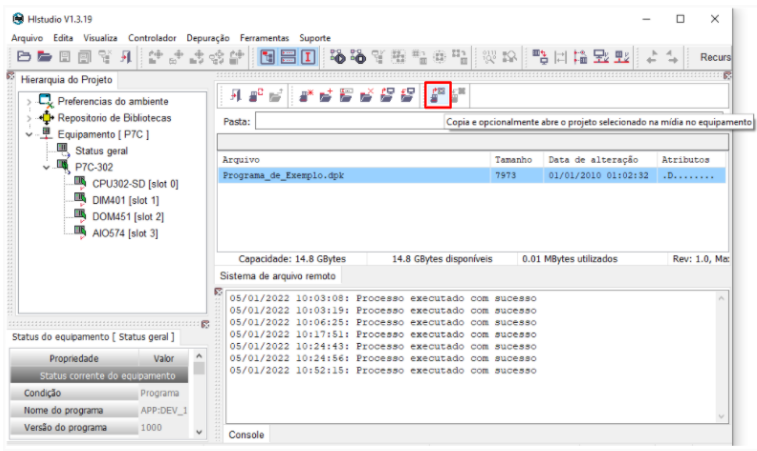
- Copia e Opcionalmente Salva no Computador.PNG (190.59 KiB) Viewed 21252 times
3) Será aberta uma interface, solicitando o local que você deseja salvar os arquivos:
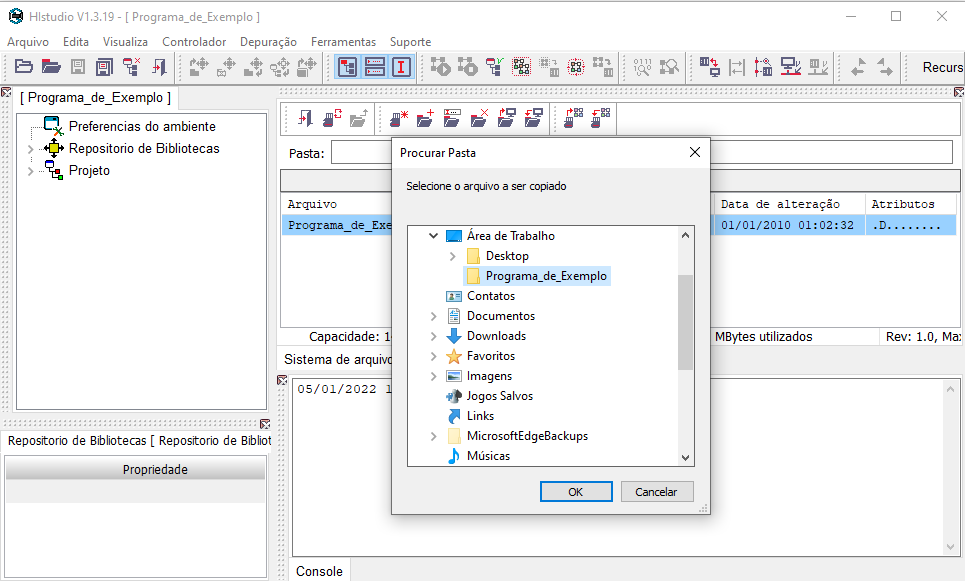
- Seleciona pasta para salvar o arquivo.PNG (50.52 KiB) Viewed 21252 times
4) Após selecionar o local que irá salvar os arquivos e clicar em OK, uma pasta será criada e adicionalmente o ambiente HIstudio irá perguntar se você deseja abrir o programa, caso opte por abrir o arquivo, clicar em “ OK “ , caso não queira abrir o projeto agora, clicar no “ X “ para fechar.
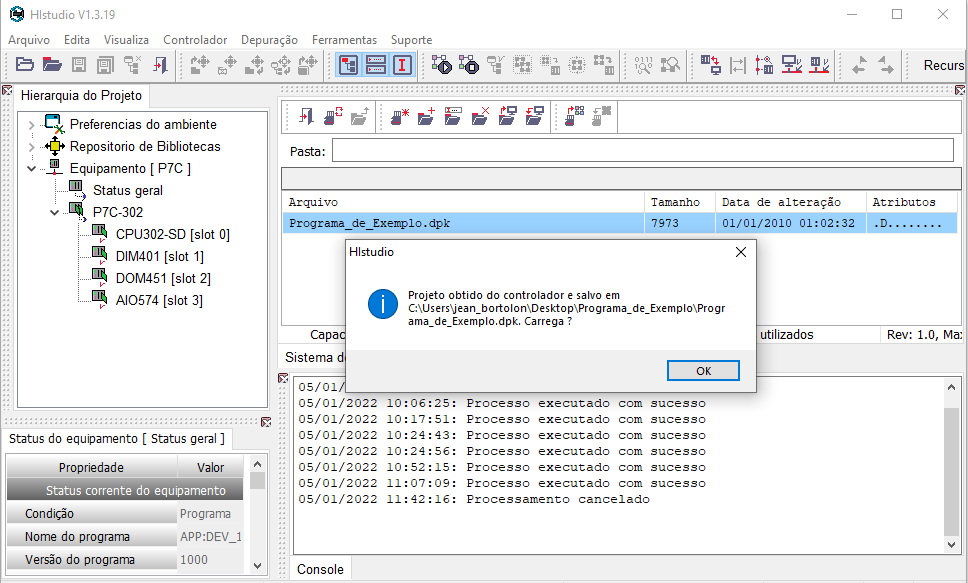
- Abre o projeto salvo.PNG (58.34 KiB) Viewed 21252 times
Pronto! O backup foi feito com sucesso!